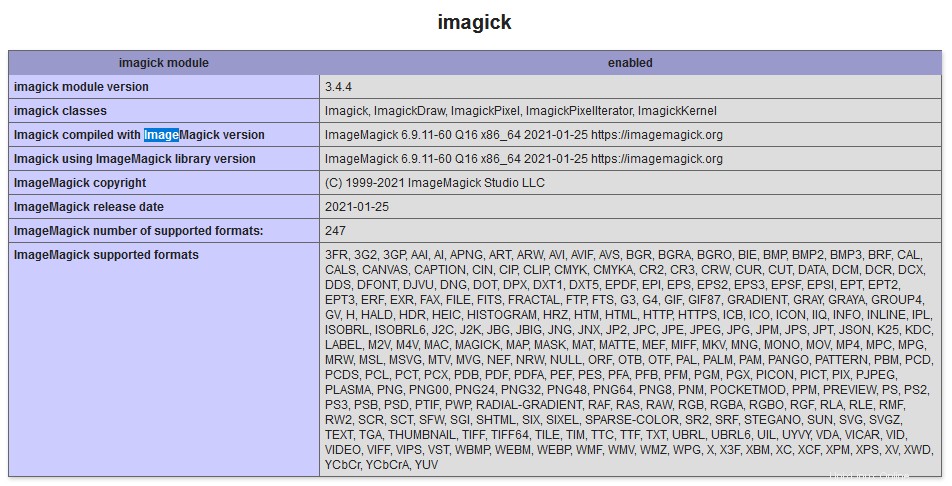Imagick è un'estensione PHP per creare e modificare immagini utilizzando ImageMagick biblioteca. Coloro che non hanno familiarità con il software ImageMagick sono software open source e gratuiti in grado di convertire, leggere, scrivere ed elaborare immagini raster. Attualmente, l'estensione PHP supporta solo PHP 5.4, 5.5, 5.6, 7.0, 7.1, 7.2, 7.3 e 7.4 . Attualmente non esiste supporto per PHP 8.0 o 8.1 in questo momento.
Nel seguente tutorial imparerai come installare PHP ImageMagick (IMAGICK) su Debian 11 Bullseye .
Nota, visita la nostra guida su Come installare ImageMagick su Debian 11 Bullseye se desideri installare il software ImageMagick.
Prerequisiti
- Sistema operativo consigliato: Debian 11 Bullseye
- Account utente: Un account utente con privilegi sudo o accesso root (comando su) .
- Pacchetti richiesti: wget
Aggiornamento del sistema operativo
Aggiorna la tua Debian 11 sistema operativo per assicurarsi che tutti i pacchetti esistenti siano aggiornati:
sudo apt update && sudo apt upgradeAccesso root o sudo
Per impostazione predefinita, quando crei il tuo account all'avvio con Debian rispetto ad altre distribuzioni, non riceve automaticamente lo stato sudoers. Devi avere accesso alla password root per usare il comando su oppure visita il nostro tutorial su Come aggiungere un utente a Sudoer su Debian.
Installa PHP ImageMagick
Hai due scelte per l'installazione. Uno è il repository Debian predefinito o installato dal PPA da Ondřej Surý. Il tutorial tratterà entrambe le opzioni e potrai decidere quale scegliere.
Installa PHP-IMAGICK da Debian 11 Bullseye Repository
La prima opzione è usare il repository predefinito ufficiale di Debian 11, e questa è una delle opzioni più preferite e probabilmente la più stabile. L'unico inconveniente sarà obsoleto per nuove build e miglioramenti rispetto alle altre due opzioni.
Installa php-imagick con il seguente comando:
sudo apt install php-imagickIn alternativa, puoi utilizzare la versione preferita come 7.:
sudo apt install php7.4-imagickQuindi, verifica l'installazione:
php -m | grep imagickEsempio di output:
imagickInstalla PHP-IMAGICK dal repository PHP di Ondřej Surý
La seconda scelta di installazione e si consiglia di installare il repository PHP di Ondřej Surý . Per chi non lo conoscesse, Ondřej Surý è il manutentore di PHP in Debian e aggiorna sempre questo PPA con le ultime versioni stabili di PHP rilasciate.
Il primo passaggio consiste nell'importare e installare la chiave GPG prima di aggiungere il repository. Per fare ciò, usa il seguente terminale (CTRL+ALT+T) comando:
sudo wget -O /etc/apt/trusted.gpg.d/php.gpg https://packages.sury.org/php/apt.gpgNota, potrebbe essere necessario installare queste dipendenze in caso di problemi:
sudo apt install apt-transport-https lsb-release ca-certificatesCon la chiave GPG ordinata, è ora di aggiungere Ondřej Surý repository come segue:
sudo sh -c 'echo "deb https://packages.sury.org/php/ $(lsb_release -sc) main" > /etc/apt/sources.list.d/php.list'Prima di continuare, aggiorna l'elenco dei repository per sincronizzare il nuovo repository.
sudo apt updateOra puoi installare php-imagick dal nuovo repository:
sudo apt install php-imagickIn alternativa, puoi utilizzare la versione preferita come 7.4:
sudo apt install php7.4-imagickPuoi anche installare PHP 8.0 o qualsiasi altra versione specifica in questo modo, un altro esempio:
sudo apt install php8.0-imagickQuindi, verifica l'installazione:
php -m | grep imagickEsempio di output:
imagickAbilitazione di PHP-IMAGICK .SO nel file PHP.INI
Per abilitare imagick.so dovrai modificare il tuo php.ini file. Un modo rapido per farlo è creare un .PHP file con le tue informazioni PHP.
Apache
Il php.ini per Apache webservers si trova in /etc/php/7.4/apache2/php.ini . Sostituisci la versione build (7.4) se stai utilizzando, ad esempio, 8.0, 7.3, 7.2.
Per prima cosa, usa qualsiasi editor di testo e apri php.ini come segue:
sudo nano /etc/php/7.4/apache2/php.ini Quindi, aggiungi la seguente riga sotto [PHP], che si trova sulla linea 2:
extension=imagickOra salva il file CTRL+O ed esci dopo aver salvato, CTRL+X .
Per finire, riavvia Apache:
sudo systemctl restart apache2Nginx
Per impostazione predefinita, dovrebbe essere abilitato automaticamente. Se mancante seguire le istruzioni seguenti.
Il php.ini per Nginx webservers si trova in /etc/php/7.4/fpm/php.ini . Sostituisci la versione build (7.4) se stai utilizzando, ad esempio, 7.3, 7.2.
Per prima cosa, usa qualsiasi editor di testo e apri php.ini come segue:
sudo nano /etc/php/7.4/fpm/php.ini.Quindi, aggiungi la seguente riga sotto [PHP], che si trova sulla linea 2:
extension=imagickOra salva il file CTRL+O ed esci dopo aver salvato, CTRL+X .
Per finire, riavvia PHP-FPM:
sudo systemctl restart php7.4-fpmNota, sostituisci la 7.4 con la tua versione di PHP.
Crea pagina informativa PHP per verificare l'installazione
L'ultima parte consiste nel creare una pagina di test PHP per confermare le informazioni PHP. Idealmente, vuoi farlo in un'area bloccata o nascosta nella tua directory web se è accessibile e pubblica.
Innanzitutto, crea nella tua directory web una pagina di prova:
sudo nano /var/www/html/phpinfo.phpQuindi, copia e incolla il codice PHP di esempio di seguito.
<?php
phpinfo();
?>Salva il file (CTRL+O) , quindi esci da (CTRL+X) .
Nel tuo browser Internet, digita l'IP del server HTTP:// o HTTPS:// o il nome di dominio.
Esempi:
https://www.linuxcapable.com/phpinfo.php
http://192.168.51.55/phpinfo.phpDovresti vedere imagick.ini nella pagina delle informazioni PHP:
Esempio di Apache:
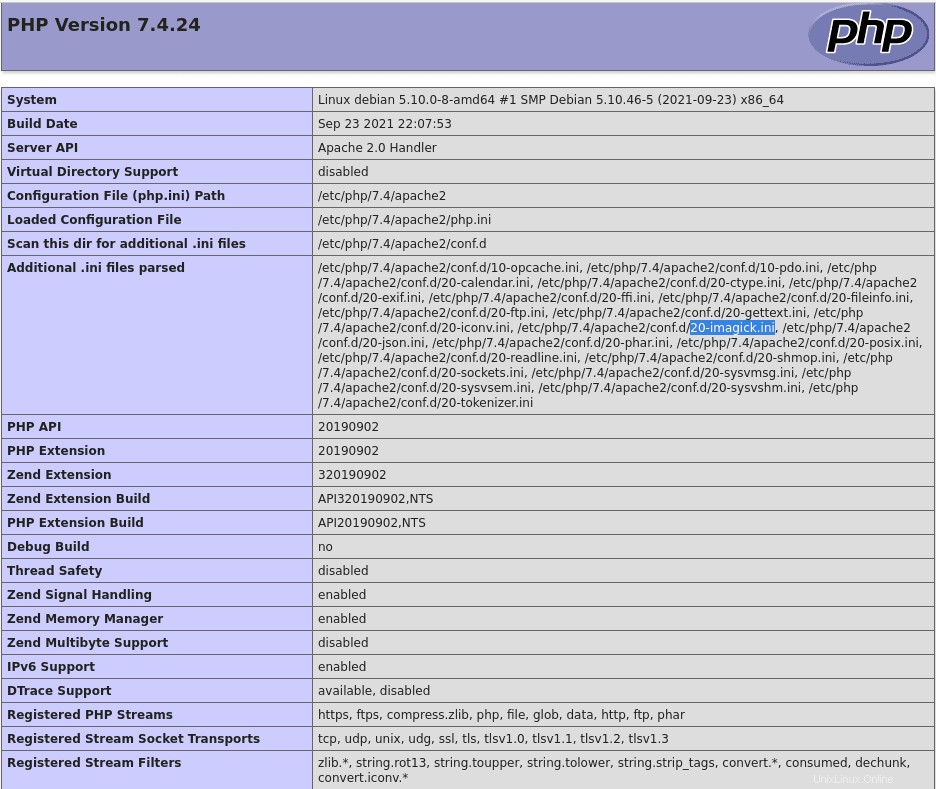
Esempio Nginx:
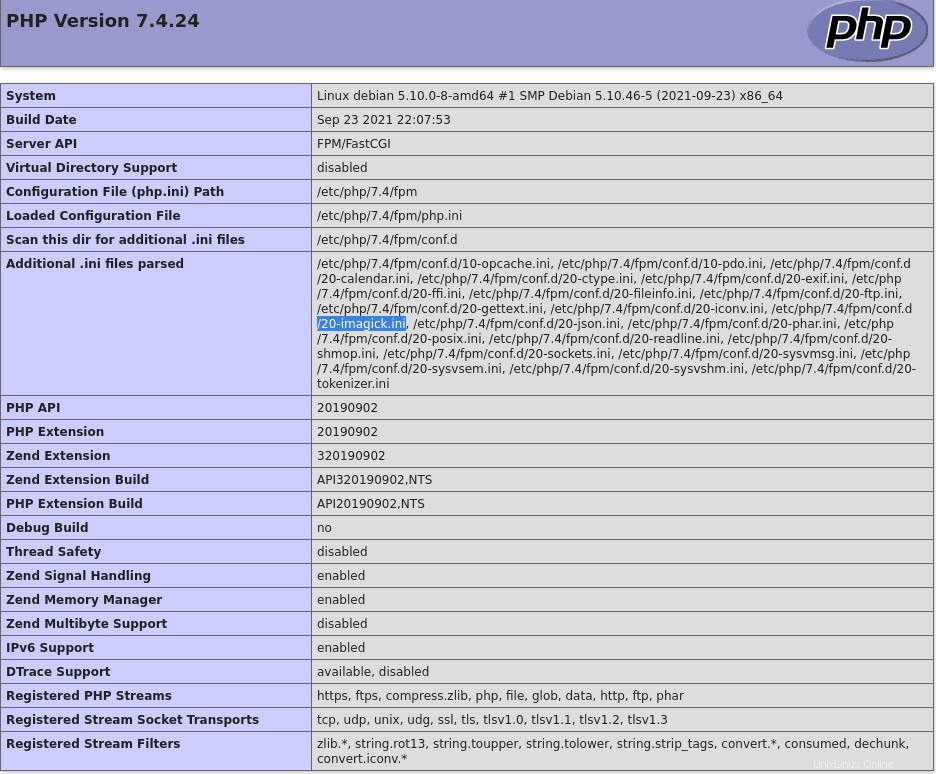
Scorrendo la pagina, puoi anche trovare la build della versione e le informazioni sulla tua versione php-imagick installazione.
Solo esempio: